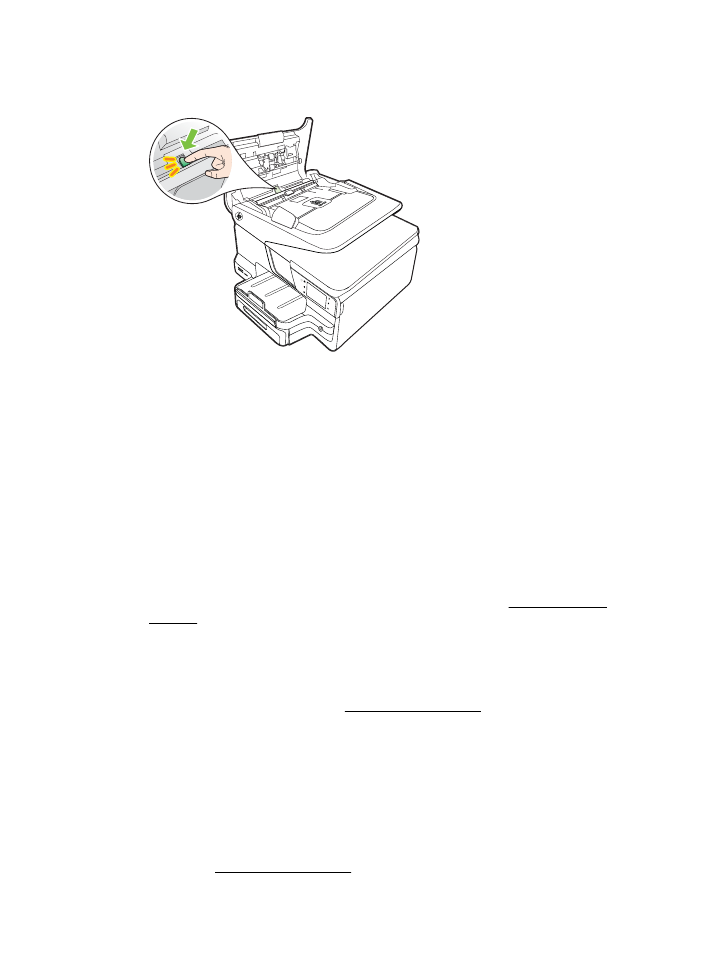
Evitare inceppamenti della carta
Per evitare inceppamenti della carta, attenersi alle indicazioni riportate di seguito.
•
Rimuovere spesso il materiale stampato dal vassoio di uscita.
•
Verificare che la carta su cui si sta stampando non sia stropicciata, piegata o
danneggiata.
•
Evitare che la carta si pieghi o si arricci conservando tutta la carta inutilizzata in
un sacchetto a chiusura ermetica riutilizzabile.
•
Non utilizzare carta troppo spessa o sottile per la stampante.
•
Verificare che i vassoi siano caricati correttamente, evitando di inserire una
quantità eccessiva di fogli. Per ulteriori informazioni, vedere Caricamento dei
supporti.
•
Verificare che la carta caricata sia adagiata correttamente nel vassoio di
alimentazione e che i margini non siano spiegazzati o strappati.
•
Non caricare eccessivamente il vassoio dell'alimentatore documenti. Per
informazioni sul numero massimo di fogli consentito nell'alimentatore automatico
documenti, consultare il capitolo Specifiche dei supporti.
•
Non abbinare diversi tipi e formati di carta nel vassoio di alimentazione; l'intera
risma di carta nel vassoio di alimentazione deve essere dello stesso tipo e dello
stesso formato.
•
Regolare la guida di larghezza della carta nel vassoio di alimentazione in modo
che aderisca al supporto. Accertarsi che la guida di larghezza della carta non
pieghi il supporto nel vassoio di alimentazione.
•
Non forzare troppo la carta nel vassoio di alimentazione.
•
Utilizzare i tipi di carta consigliati per la stampante. Per ulteriori informazioni,
consultare Specifiche dei supporti.
Capitolo 9
172
Risoluzione di un problema

•
Se la carta nella stampante sta per terminare, attendere che si esaurisca
completamente prima di inserirne di nuova. Non aggiungere la carta quando è in
corso il prelevamento di un foglio.
•
Se si sta eseguendo una stampa fronte-retro, non stampare immagini molto
sature su fogli leggeri.
•
Accertarsi che la stampante sia pulita. Per ulteriori informazioni, consultare
Manutenzione della stampante.
Eliminazione degli inceppamenti
173

A